
| دروس فوتوشوب - دورات تعليم فوتوشوب دروس فوتوشوب, تصميم فوتوشوب , تعليم فوتوشوب , دورات احترافية في تعليم الفوتوشوب , دورات تعليم فوتوشوب , دورات تصميم , دروس تصميم مجانية |
|
!~ آخـر 10 مواضيع ~!
|
|
|
|
إضغط على
|
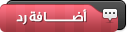 |
|
|
أدوات الموضوع |
من 5
عدد المصوتين: 0
|
انواع عرض الموضوع |
|
#1
|
||||||
|
||||||
 مرحباً بكم يا أعضاء و زوار منتدى مونمس العريق أن شاء الله تكونون بخير وتستمتعون و تستفيدون بالدرس ^_^ ××××××××× كنت أتصفح و أشاهد الموقع لقد تحسٌت أن المنتدى يفتقر للخبرة فأحببت أن أقدم لهذه السلسة من الدروس سوف نبدأ من (أ ~ ي) أتمنى من الجميع الأستفادة يرجى من الجميع التطبيق فضلاً لا أمراً  أولاً: أفتح عمل جديد ctrl+n أو file - new أجعل حجم البنر100 × 200 ثانياً: أختار صور مناسبة من تصلح للأعلان أنا أخترت هذه  ثالثاً: ضع الصورة بشكل مناسب و جميل تشذ المشاهد  رابعاً: أختار من قائمة الأدوات هذه الإيقونة  وقم بأنشاء مستطيل زي ما سويت  خامساً: من قائمة الليرات أختار هذه الإيقونة  تطلع لك قائمة أختار stroke وسوف يظهر لك نافذة غير اللون الأحمر وأختار الأسود وصغر الحجم من 3 إلى 1 وأضغط ok بهذه العملية يظهر للمستطيل إيطار أسود اللون  سادساً: من قائمة الأدوات أختار هذه الإيقونة  وقم بالكتابة على العمل ما تريد كل معلومة بمفردها مثلاً: كلمة monms لوحدها وتروح تختار مرة أخرة هذه الإيقونة وتكتب مرة أخرى كلمة أخرى  تقدر تغير اللون براحتك وتنسق وتزين  سابعاً: بعدما تنتهي من كتابة ما تريد قم بأختيار من قائمة الأدوات هذه الإيقونة  ينقل لك العمل لبرنامج أخر يسمى الريدج إيميج = Image ready هذه صور لسطح مكتب البرنامج وإيضاً سوف تجد عملك به الصور .. هنا ×××××××××× ثامناً: أذهب إلى الأعلى وأختار window تطلع لك قائمة أختار منها Animabion تظهر لك نافذ زي هذه  تاسعاً: من نفس القائمة قم بزيادة عدد الليرات حسب الحاجة وزيادة الليرات تكون بواسطة هذه الإيقونة  يمكنك التحكم بطريقة العرض و الوقت وغيرها بواسطة هذه القائمة عندما تنتهي من التنسيق و التوقيت وكل شيء أضغط على السهم الأسود لكي تتحرك الصورة عدل إلى أن تشبع رغبتك و تقنع بعملك ××××××××××× عاشراً: أذا أنتهيت من العمل فأنه قد حان وقت الحفظ أضغط على ctrl+shift+s تظهر لك قائمة غير المسمى وأختار مكان الحفظ  مبروك تم الأنتهاء من البنر لم يتبقى لك سوى عرضه لنا سلام  تطبيقي  تطبيق تركي [IMG]https://www.**********/gmrlive/gmrup12725753041.gif[/IMG] تطبيق نايف  ××××××××××××× بنتظار تطابيقكم و الملاحظات لا تخجل من السؤال عما لا تعرفه أو تجهل فعله في الختمام أتمنى للجميع التوفيق و النجاح وأتمنى أن يحوز درسي على رضاكم سلامز  التعديل الأخير تم بواسطة m.a ; 04-30-2010 الساعة 12:33 PM |
| 4 أعضاء قالوا شكراً لـ m.a على المشاركة المفيدة: |
|
|
رقم المشاركة : 2 |
|
      
شكراً: 1,090
تم شكره 8,225 مرة في 1,627 مشاركة
|
ما شاء الله تبارك الله,,,
شرح رائع وفي قمة الروعة,,, طريقة عرض الدرس مميزة جدا ومبسطة,,, بارك الله فيك أخي محمد,,, للأسف لا يوجد لديّ الايميج ريدي,, وأدعوا الجميع للمحاولة وفقك الباري
|
|
|

|
|
|
رقم المشاركة : 3 |
|

شكراً: 0
تم شكره 51 مرة في 20 مشاركة
|
السلام عليكم ورحمة الله وبركاته
بسم الله الرحمن الرحيم اشكرك اخوي m.a على الشرح الرررائع جدآآ التطبيق: [IMG]https://www.**********/gmrlive/gmrup12725753041.gif[/IMG]
|
|
|

|
|
|
رقم المشاركة : 4 |
|

شكراً: 11
تم شكره 382 مرة في 93 مشاركة
|
الله يامبدع
والله مبدع للفن والبداع والفلسفناس واللإبداع M.Aوالتطبيق نايف 
|
|
|

|
|
|
رقم المشاركة : 5 |
|

شكراً: 2
تم شكره 59 مرة في 30 مشاركة
|
وعليكم السلام ورحمة الله وبركاته
جزاك الله خيرا أخى على الدرس الرائع وسيتم التطبيق إن شاء الله وننتظر منك دروس جديدة
|
|
|

|
|
|
رقم المشاركة : 6 |
|

شكراً: 4,294,967,294
تم شكره 123 مرة في 33 مشاركة
|
شكرا لك ع الشرح الرائع ...
|
|
|

|
|
|
رقم المشاركة : 7 |
|

شكراً: 1
تم شكره 0 مرة في 0 مشاركة
|
يعطيك لف عافية .. شرح كافي ووافي ماقصرت
الله يجزيك كل الخير والعافية .. في انتظار جديدك اللي اكيد راح يفيدني .. في جال تعليم التصميم تحياتي لك
|
|
|

|
|
|
رقم المشاركة : 8 |
|

شكراً: 0
تم شكره 0 مرة في 0 مشاركة
|
جزاك الله خير
شرح رائع بانتضار جديدك تحياتي
|
|
|

|
|
|
رقم المشاركة : 9 |
|

شكراً: 0
تم شكره 4,294,967,295 مرة في 0 مشاركة
|
واااو
شرح رائع جدآآ يسلمو ننتظر المزيد من الابدآع باشروحآت سي يؤ
|
|
|

|
|
|
رقم المشاركة : 10 |
|

شكراً: 0
تم شكره 0 مرة في 0 مشاركة
|
مشكوررررررررر
الله يبارك فيك تحياتى
|
|
|

|
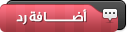 |
| مواقع النشر (المفضلة) |
| الكلمات الدلالية (Tags) |
| البنر, درس:, شرح, كيفية |
«
الموضوع السابق
|
الموضوع التالي
»
| أدوات الموضوع | |
| انواع عرض الموضوع | |
|
|
الساعة الآن 09:08 PM














 العرض العادي
العرض العادي








